機能拡張がぐちゃぐちゃしてきたり、設定をしたのに動作がうまく行かない時はVsCodeを完全にアンインストールしてみるのも解決策の一つかもしれません。
この記事では、Visual Studio Codeを完全にアンインストールする方法を解説します。
一度インストールしたVisual Studio Codeは、通常のアンインストール選んでもユーザ設定や機能拡張ファイルおよび設定のファイルは残されたままになります。
まずはアプリからVsCodeをアンインストール
スタート > 設定 をクリック
アプリを選択
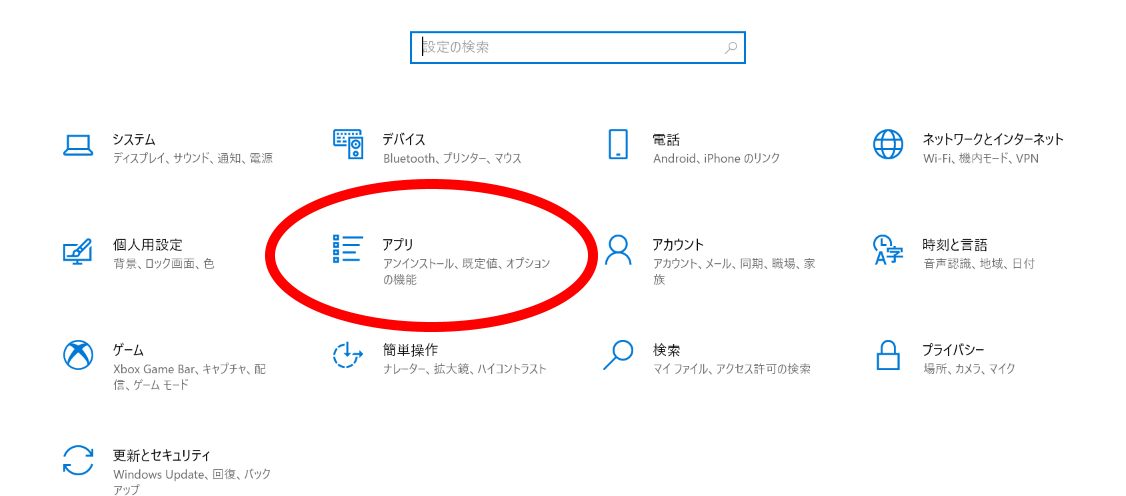
アプリと機能からMicrosoft Visual Studio Codeを選択してアンインストールボタンをクリック
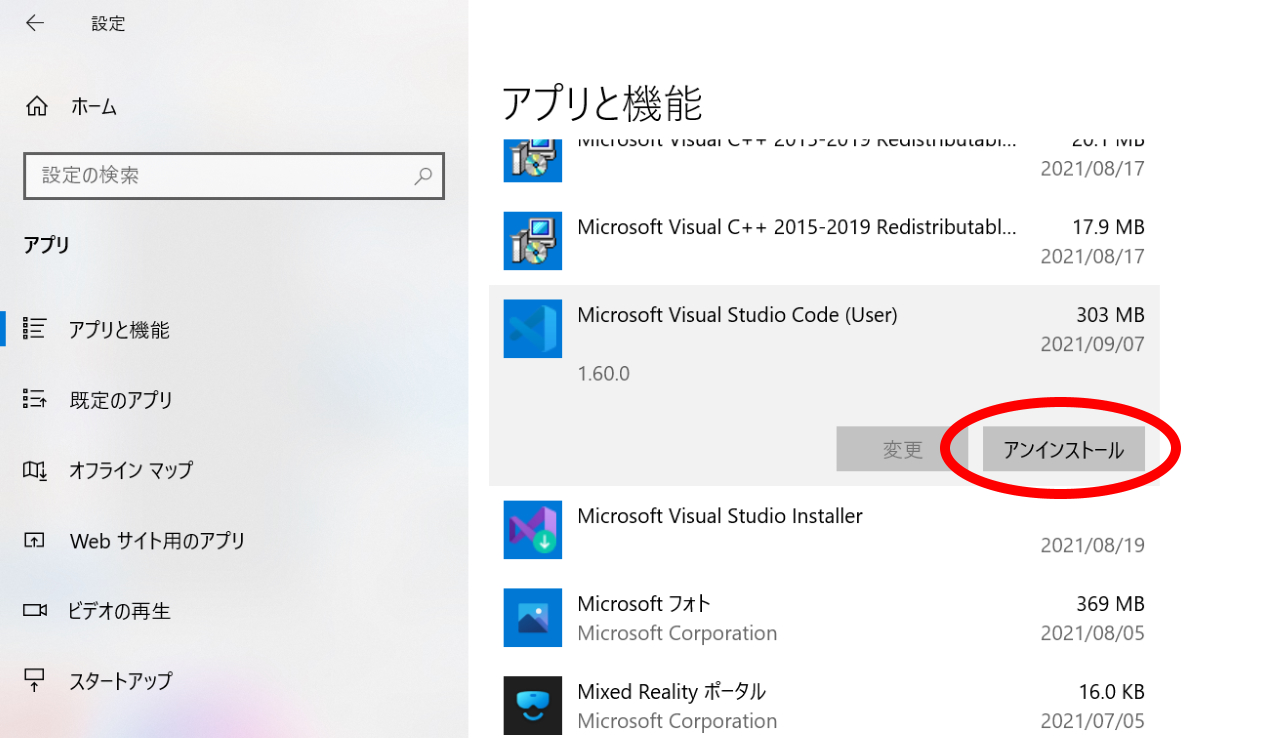
これでアプリ本体は削除完了です。
機能拡張関連ファイルの削除
通常VsCodeの機能拡張関連のファイルは、Windowsユーザフォルダ内の .vscode フォルダにあります。
例)
C:\Users\ユーザ名\.vscode
.vscodeフォルダごと削除します。
不安であればこのフォルダを別の場所にバックアップしておいてください。
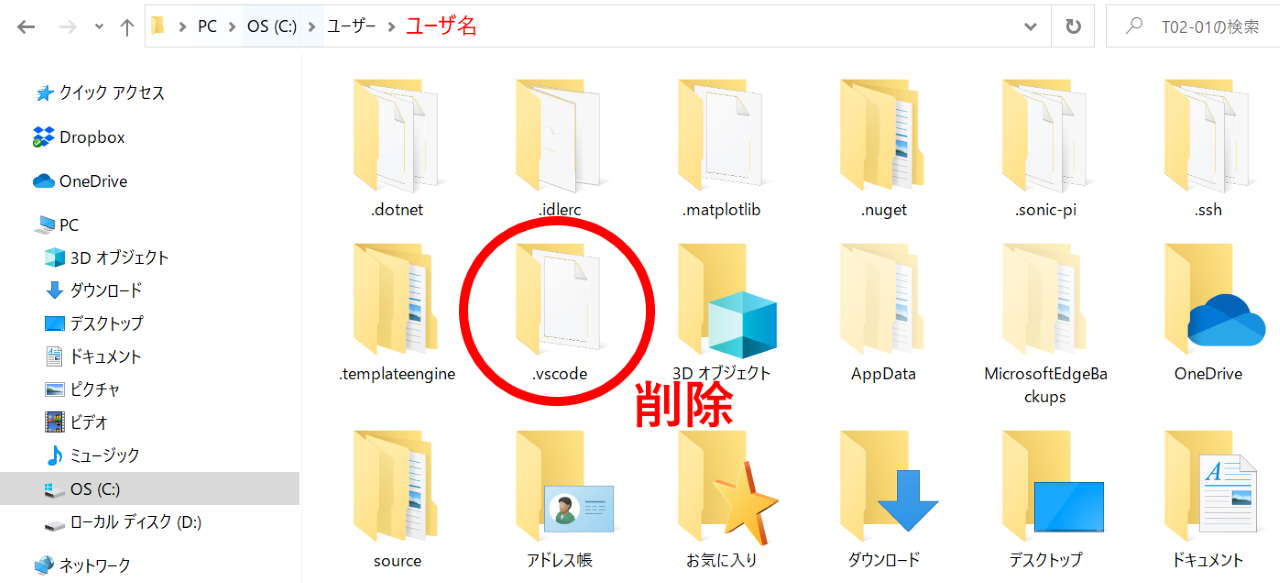
ユーザ設定ファイルの削除
settings.jsonなどのユーザ設定ファイル等は、隠しフォルダである AppData フォルダ内のRoming > Code にあります。
例)
C:\Users\ユーザ名\AppData\Roaming\Code
このCodeフォルダごと削除してください。
もちろん 不安であればこのフォルダを別の場所にバックアップしておいてください。
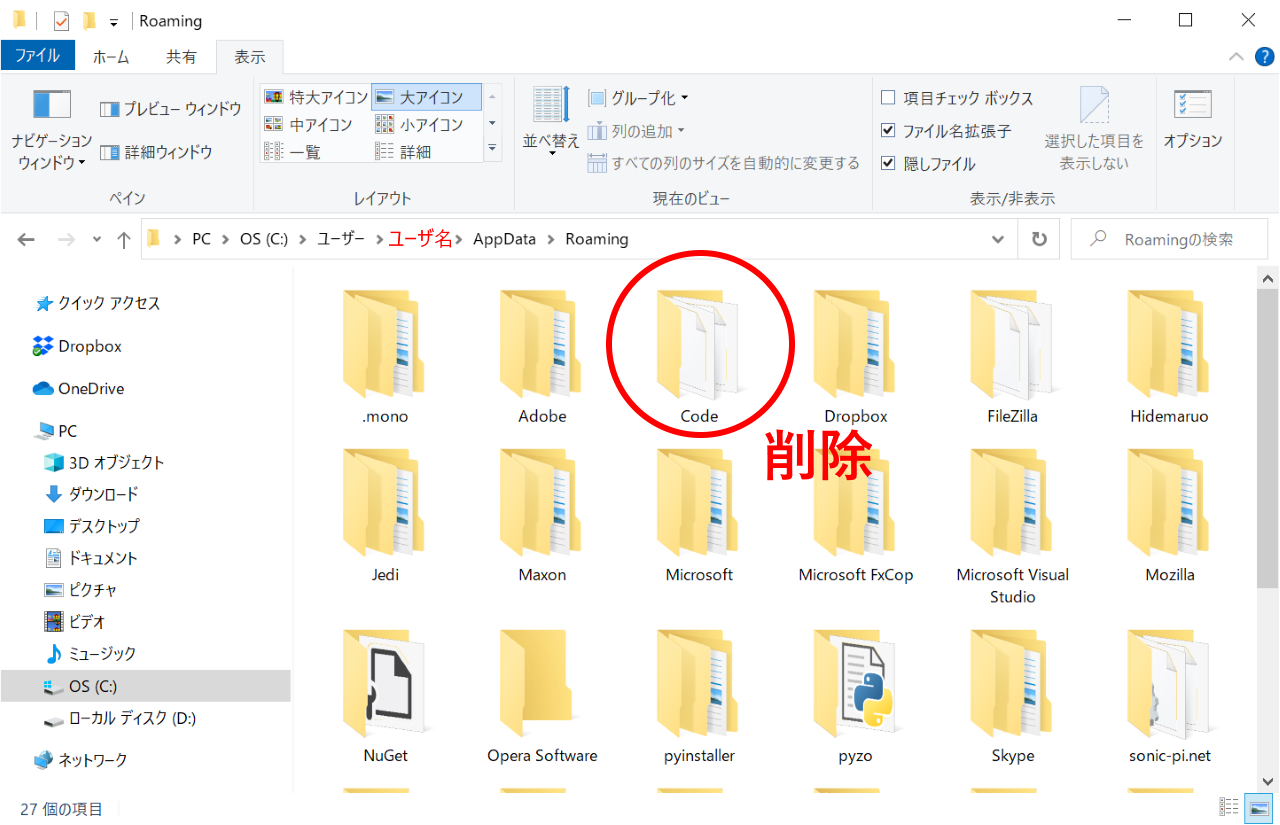
もしAppDataフォルダが見つからない場合は、エクスプローラの 表示 > 隠しファイル にチェックを入れてください。

以上でVisual Studio Codeを完全にアンインストールできます。
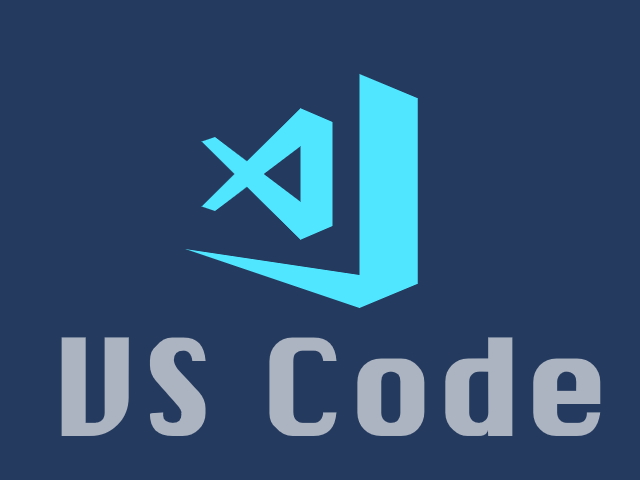

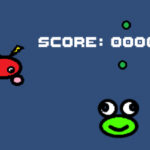
コメント
初めまして。
VSCを完全に再インストールしたくて、貴兄のサイトにたどり着きました。
詳細なご説明、ありがとうございます。
お陰様で無事にできました。
ところで一つアドバイスいただけるとありがたいのですが、VSCで、Arduinoのライブラリを指定するPATHがあるのですが、
C:\Users\xxxxx\ドキュメント\Arduino\libraries
の半角カタカナのドキュメントやユーザはどのように記述するのでしょうか?
半角で記述してもVSCでPATHをうまく認識しない様で困っております。
なにかアドバイスいただけると大変ありがたく、助かります。
木村
木村さん、こんにちは。管理人です。
コメントありがとうございます。
Windowsのユーザ名ですが、基本的には
などの日本語を利用せず
などと半角英数で作成した方がプログラミング関連は無難だと思います。(経験上)
「ドキュメント」なども「documents」などとして
などというフォルダ構成にしてみると良いかと思います。
しかしユーザを新たに作成することになるので面倒であればCドライブに直接
というフォルダ構成にして一度試してみると良いです。(わたしならそうします)
別のプログラミング環境ですが、日本語のフォルダ名にしたために上手くいかない事は多々ありました。
以上、アドバイスになってるか分かりませんが、コメントさせていただきました。